Cara Mengatasi Chrome Terbuka Sendiri di Android
Penyebab Chrome Terbuka Sendiri di Android

Pernahkah kamu mengalami kejadian menyebalkan ini? Chrome di HP Android-mu tiba-tiba terbuka sendiri, tanpa kamu sentuh sama sekali. Rasanya kayak ada yang lagi iseng, ya? Tenang, kamu nggak sendirian kok. Banyak pengguna Android yang mengalami hal serupa. Fenomena ini bisa disebabkan oleh beberapa faktor, mulai dari bug kecil hingga masalah yang lebih serius. Yuk, kita telusuri penyebabnya!
Kemungkinan Penyebab Chrome Membuka Secara Otomatis
Ada beberapa hal yang bisa menyebabkan Chrome tiba-tiba muncul di layar HP Android. Bisa jadi ini masalah kecil yang mudah diatasi, atau mungkin ada masalah yang lebih serius di sistem perangkat lunak atau bahkan perangkat kerasmu. Berikut beberapa kemungkinan penyebabnya:
- Notifikasi: Beberapa notifikasi, terutama yang mengandung link, bisa secara otomatis membuka Chrome. Periksa pengaturan notifikasi di HP-mu.
- Widget: Widget pencarian Google atau shortcut Chrome di homescreen bisa saja teraktivasi secara tidak sengaja atau karena bug.
- Aplikasi Pihak Ketiga: Aplikasi tertentu mungkin terprogram untuk membuka Chrome. Ini bisa terjadi jika aplikasi tersebut memerlukan akses ke browser untuk menampilkan konten tertentu.
- Konflik Aplikasi: Terkadang, aplikasi yang berjalan di latar belakang bisa berkonflik dengan Chrome dan menyebabkannya terbuka sendiri. Aplikasi yang terlalu banyak berjalan di background bisa membebani sistem dan memicu bug.
- Masalah Perangkat Keras: Dalam kasus yang jarang terjadi, masalah pada hardware, seperti kerusakan pada touchscreen atau tombol power, bisa menyebabkan sentuhan tak terdeteksi yang membuka Chrome.
- Bug Sistem Operasi: Bug atau glitch pada sistem operasi Android juga bisa menjadi penyebabnya. Update sistem operasi ke versi terbaru seringkali mengatasi masalah ini.
Tabel Perbandingan Penyebab dan Solusi
Berikut tabel yang merangkum penyebab umum Chrome terbuka sendiri dan solusi awal yang bisa dicoba:
| Penyebab | Gejala | Kemungkinan Penyebab | Solusi Awal |
|---|---|---|---|
| Notifikasi | Chrome terbuka saat ada notifikasi baru, terutama yang mengandung link. | Aplikasi mengirim notifikasi dengan link yang otomatis membuka Chrome. | Matikan notifikasi dari aplikasi yang mencurigakan. Periksa pengaturan notifikasi Chrome. |
| Widget | Chrome terbuka saat menyentuh area tertentu di homescreen. | Widget Chrome atau pencarian Google yang error. | Hapus dan tambahkan kembali widget Chrome. Restart HP. |
| Aplikasi Pihak Ketiga | Chrome terbuka secara acak, seringkali bersamaan dengan aplikasi tertentu. | Aplikasi pihak ketiga yang dirancang untuk membuka Chrome. | Uninstall aplikasi yang mencurigakan. Perhatikan izin aplikasi. |
| Konflik Aplikasi | Chrome terbuka saat banyak aplikasi berjalan di latar belakang. | Aplikasi yang berjalan di background berkonflik dengan Chrome. | Tutup aplikasi yang berjalan di latar belakang. Restart HP. |
| Masalah Perangkat Keras | Chrome terbuka tanpa sentuhan apapun, atau sering terjadi di area tertentu layar. | Kerusakan pada touchscreen atau tombol power. | Bawa HP ke service center untuk diperiksa. |
| Bug Sistem Operasi | Chrome terbuka secara acak tanpa pola tertentu. | Bug pada sistem operasi Android. | Update sistem operasi ke versi terbaru. Lakukan factory reset (sebagai pilihan terakhir). |
Cara Mengatasi Chrome Terbuka Sendiri di Android (Metode Umum)

Pernahkah kamu mengalami kejadian tiba-tiba Chrome di HP Android kamu terbuka sendiri? Rasanya menyebalkan, kan? Apalagi kalau kejadian ini sering terjadi, bisa mengganggu produktivitas dan bahkan menguras baterai. Tenang, masalah ini biasanya bisa diatasi dengan beberapa langkah sederhana. Berikut beberapa metode umum yang bisa kamu coba untuk mengatasi Chrome yang tiba-tiba terbuka sendiri di Android.
Membersihkan Cache dan Data Chrome
Cache dan data Chrome yang menumpuk bisa menjadi penyebab Chrome tiba-tiba terbuka. Data ini berisi file-file sementara yang sebenarnya tidak selalu dibutuhkan. Membersihkannya bisa membantu mengatasi masalah ini, sekaligus meningkatkan performa Chrome.
- Buka menu Setelan di HP Android kamu.
- Cari dan pilih menu Aplikasi atau Manajer Aplikasi.
- Temukan aplikasi Chrome dan pilih.
- Ketuk tombol Penyimpanan atau Penyimpanan dan cache.
- Ketuk tombol Hapus cache dan kemudian Hapus data. Perlu diingat, menghapus data akan menghapus semua riwayat penjelajahan, bookmark, dan pengaturan Chrome. Pastikan kamu sudah siap dengan konsekuensinya.
Memeriksa dan Menonaktifkan Izin Aplikasi yang Mencurigakan
Ada kemungkinan aplikasi lain yang memiliki izin akses untuk mengontrol Chrome atau melakukan tindakan tertentu yang menyebabkannya terbuka sendiri. Memeriksa dan menonaktifkan izin aplikasi yang mencurigakan dapat membantu menyelesaikan masalah ini.
- Buka menu Setelan di HP Android kamu.
- Cari dan pilih menu Aplikasi atau Manajer Aplikasi.
- Periksa daftar aplikasi yang terinstal dan perhatikan aplikasi yang terlihat mencurigakan atau yang baru saja kamu instal. Lihat izin akses yang dimiliki aplikasi tersebut, khususnya yang berhubungan dengan “buka aplikasi lain” atau “akses aplikasi lainnya”.
- Jika menemukan aplikasi yang mencurigakan, buka detail aplikasi tersebut dan nonaktifkan izin yang tidak diperlukan, terutama izin untuk membuka aplikasi lain atau mengontrol aplikasi lainnya.
Memperbarui Aplikasi Chrome ke Versi Terbaru
Bug atau kesalahan pada versi Chrome yang lama bisa menjadi penyebab masalah ini. Memperbarui aplikasi Chrome ke versi terbaru biasanya dapat memperbaiki bug dan meningkatkan stabilitas.
- Buka Google Play Store di HP Android kamu.
- Cari aplikasi Chrome.
- Jika ada pembaruan yang tersedia, ketuk tombol Perbarui.
Menonaktifkan Notifikasi dari Chrome
Notifikasi yang terlalu banyak atau notifikasi yang salah bisa memicu Chrome terbuka sendiri. Menonaktifkan notifikasi Chrome dapat mengurangi kemungkinan ini.
- Buka menu Setelan di HP Android kamu.
- Cari dan pilih menu Notifikasi.
- Temukan aplikasi Chrome dan nonaktifkan notifikasi.
Langkah-langkah Pemecahan Masalah Umum Lainnya
- Restart HP Android: Langkah sederhana ini seringkali efektif untuk mengatasi masalah sementara.
- Hapus instalasi dan instal ulang Chrome: Langkah ini akan menghapus semua data Chrome dan menginstal ulang versi terbaru. Pastikan kamu sudah mencadangkan data penting sebelum melakukan ini.
- Lakukan factory reset (reset pabrik): Ini adalah langkah terakhir jika metode lain tidak berhasil. Pastikan kamu sudah mencadangkan semua data penting sebelum melakukan factory reset karena semua data akan terhapus.
- Periksa adanya malware atau virus: Gunakan aplikasi antivirus untuk memindai HP Android kamu dan hapus malware atau virus yang mungkin ada.
Cara Mengatasi Chrome Terbuka Sendiri di Android (Metode Lanjutan)

Nah, kalau cara-cara sebelumnya belum berhasil, saatnya kita beranjak ke metode yang lebih ‘advance’. Masalah Chrome yang tiba-tiba terbuka sendiri bisa jadi indikasi masalah yang lebih serius, mulai dari aplikasi nakal sampai potensi malware. Tenang, kita akan selesaikan satu per satu!
Memeriksa dan Menghapus Aplikasi yang Mencurigakan
Aplikasi yang di-install tanpa sepengetahuanmu bisa jadi biang keroknya. Aplikasi-aplikasi ini seringkali berjalan di latar belakang dan bisa memicu Chrome untuk terbuka sendiri. Periksa daftar aplikasi yang baru-baru ini kamu install. Apakah ada aplikasi yang terlihat mencurigakan? Perhatikan juga izin akses yang diberikan pada aplikasi tersebut, khususnya akses ke “jalankan di latar belakang”. Jika ada aplikasi yang mencurigakan atau yang kamu tidak ingat menginstalnya, segera hapus!
- Buka menu Pengaturan di HP Androidmu.
- Cari dan pilih menu Aplikasi atau Manajer Aplikasi.
- Lihat daftar aplikasi yang terinstal. Urutkan berdasarkan tanggal instalasi untuk memudahkan pencarian.
- Hapus aplikasi yang mencurigakan atau yang tidak kamu kenal.
Memeriksa Pengaturan Startup Aplikasi
Beberapa aplikasi mungkin dikonfigurasi untuk berjalan otomatis saat HP menyala atau bahkan saat Chrome dijalankan. Memeriksa pengaturan startup aplikasi dapat membantu mengidentifikasi aplikasi yang menyebabkan masalah ini. Perlu diingat, setiap merk HP Android memiliki pengaturan startup aplikasi yang sedikit berbeda.
- Buka menu Pengaturan di HP Androidmu.
- Cari menu Aplikasi atau Manajer Aplikasi, lalu cari opsi Startup atau Aplikasi yang berjalan di latar belakang. (Nama menu bisa berbeda-beda tergantung merk dan versi Android).
- Tinjau daftar aplikasi yang diizinkan untuk berjalan saat startup. Nonaktifkan aplikasi yang tidak perlu berjalan otomatis, terutama yang kamu curigai terkait dengan masalah Chrome yang terbuka sendiri.
Deteksi dan Penanganan Malware
Dalam kasus yang lebih serius, Chrome yang terbuka sendiri bisa jadi pertanda adanya malware di perangkatmu. Malware ini bisa berupa virus, spyware, atau jenis perangkat lunak berbahaya lainnya yang dapat mengendalikan sistemmu. Untuk mendeteksinya, kamu bisa menggunakan aplikasi antivirus terpercaya dari Google Play Store. Pastikan aplikasi antivirus yang kamu gunakan terupdate agar efektif mendeteksi malware terbaru.
- Install aplikasi antivirus yang terpercaya dari Google Play Store.
- Jalankan pemindaian virus secara menyeluruh.
- Jika ditemukan malware, ikuti instruksi aplikasi antivirus untuk menghapusnya.
- Setelah proses pemindaian dan penghapusan selesai, restart HP Androidmu.
Reset Aplikasi Chrome ke Pengaturan Pabrik
Langkah terakhir yang bisa kamu coba adalah mereset aplikasi Chrome ke pengaturan pabrik. Ini akan menghapus semua data dan pengaturan Chrome, mengembalikannya ke kondisi awal seperti saat pertama kali diinstal. Pastikan kamu sudah membackup data penting yang tersimpan di Chrome sebelum melakukan reset ini.
- Buka menu Pengaturan di HP Androidmu.
- Cari dan pilih menu Aplikasi atau Manajer Aplikasi.
- Temukan aplikasi Chrome.
- Pilih opsi Penyimpanan, lalu pilih Hapus Data atau Bersihkan Data.
Hindari mengunduh aplikasi dari sumber yang tidak terpercaya. Selalu perbarui sistem operasi dan aplikasi-aplikasimu ke versi terbaru. Hati-hati saat mengklik tautan atau lampiran email yang mencurigakan. Dengan melakukan pencegahan ini, kamu dapat meminimalisir risiko masalah serupa di masa mendatang.
Pengaruh Pengaturan Sistem Android
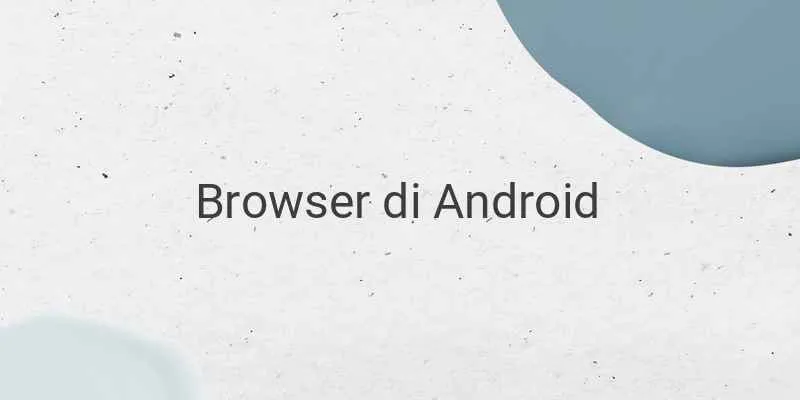
Chrome tiba-tiba terbuka sendiri di Android? Jangan langsung curiga ada hantu digital! Bisa jadi, pengaturan sistem Android-mu sendiri yang jadi biang keladinya. Pengaturan daya, kinerja, dan aplikasi latar belakang punya peran besar dalam menentukan bagaimana aplikasi, termasuk Chrome, berperilaku. Yuk, kita bongkar satu per satu!
Pengaruh Pengaturan Daya dan Kinerja
Sistem Android dirancang untuk mengelola daya baterai secara efisien. Pengaturan daya dan kinerja yang agresif, seperti mode hemat daya ekstrem, bisa membatasi sumber daya yang dialokasikan ke aplikasi. Akibatnya, aplikasi mungkin berperilaku tak terduga, termasuk Chrome yang tiba-tiba terbuka sendiri. Hal ini terjadi karena sistem berusaha mengoptimalkan penggunaan baterai dengan cara yang mungkin mengganggu fungsi normal aplikasi.
Pengaturan Sistem yang Memicu Pembukaan Chrome Otomatis
Beberapa pengaturan sistem Android bisa menjadi pemicu Chrome terbuka sendiri. Salah satu yang paling krusial adalah pengaturan “Aplikasi yang berjalan di latar belakang”. Pengaturan ini mengatur aplikasi mana yang diizinkan untuk berjalan di latar belakang dan mengonsumsi sumber daya sistem, bahkan saat aplikasi tidak aktif di layar utama.
Dampak Mode Hemat Daya terhadap Perilaku Aplikasi
Mode hemat daya, baik yang bawaan Android maupun dari aplikasi pihak ketiga, biasanya membatasi aktivitas aplikasi latar belakang. Ini bertujuan untuk memperpanjang usia baterai. Namun, pembatasan ini bisa menyebabkan Chrome gagal memuat sepenuhnya atau bahkan memicu perilaku tak terduga seperti membuka sendiri. Sistem mungkin menutup dan membuka ulang Chrome untuk menghemat daya, menghasilkan kesan Chrome terbuka sendiri.
Pengaruh Pengaturan “Aplikasi yang Berjalan di Latar Belakang”
Bayangkan skenario ini: kamu punya aplikasi pembersih memori yang secara berkala menutup aplikasi latar belakang. Aplikasi ini mungkin secara tidak sengaja menutup Chrome, dan kemudian Chrome secara otomatis dijalankan kembali oleh sistem atau aplikasi lain yang membutuhkan Chrome untuk menjalankan fungsinya (misalnya, membuka link dari notifikasi). Atau, mungkin ada aplikasi lain yang terhubung dengan Chrome dan secara berkala mengirim perintah untuk membuka Chrome. Pengaturan “Aplikasi yang berjalan di latar belakang” yang terlalu ketat dapat menyebabkan konflik dan menghasilkan Chrome yang terbuka sendiri.
- Aplikasi A membutuhkan akses internet dan secara otomatis membuka Chrome untuk mengakses suatu situs web.
- Sistem Android menutup Chrome karena mode hemat daya aktif.
- Aplikasi A kembali mencoba membuka Chrome, yang mengakibatkan Chrome tampak terbuka sendiri.
Mengoptimalkan Pengaturan Sistem Android
Untuk mencegah Chrome terbuka sendiri, coba optimalkan pengaturan sistem Android-mu dengan langkah-langkah berikut:
- Matikan mode hemat daya ekstrem atau atur ke level yang lebih ringan.
- Tinjau pengaturan “Aplikasi yang berjalan di latar belakang”. Pastikan Chrome diizinkan berjalan di latar belakang, tetapi batasi aplikasi lain yang mungkin mengganggu Chrome.
- Pastikan sistem operasi dan aplikasi Chrome selalu diperbarui ke versi terbaru. Update seringkali memperbaiki bug dan meningkatkan stabilitas aplikasi.
- Coba restart perangkat Android. Ini seringkali bisa menyelesaikan masalah sementara yang disebabkan oleh aplikasi atau sistem yang macet.
- Jika masalah berlanjut, coba bersihkan cache dan data aplikasi Chrome. Perhatikan bahwa ini akan menghapus data login dan pengaturan Chrome, jadi pastikan untuk mencadangkan data penting terlebih dahulu.
Mencari Bantuan Profesional
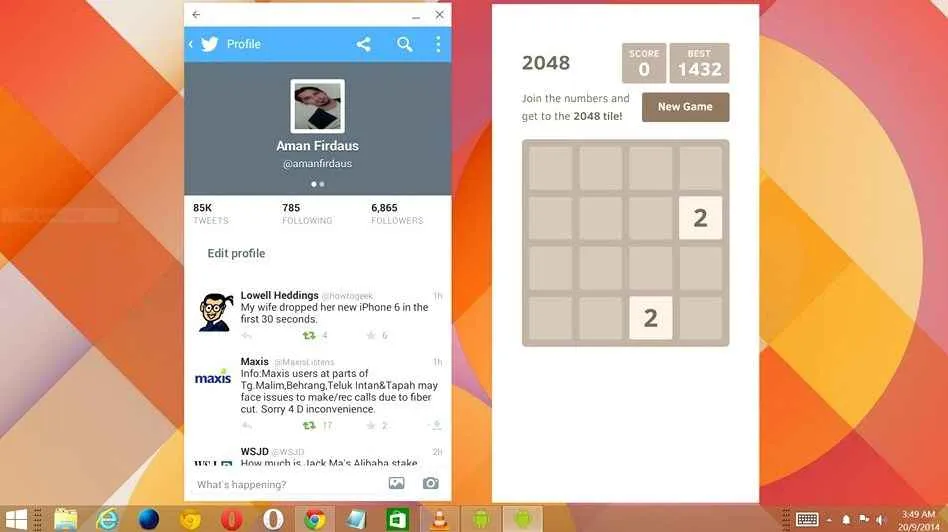
Nah, setelah mencoba berbagai cara mengatasi Chrome yang tiba-tiba terbuka sendiri di Androidmu dan masih belum berhasil, mungkin saatnya untuk meminta bantuan para ahli. Jangan khawatir, memanggil bantuan profesional bukan berarti kamu gaptek, lho! Kadang, masalah teknis memang butuh sentuhan pakar untuk menemukan solusinya. Berikut beberapa hal yang perlu kamu perhatikan saat mencari bantuan.
Kapan Sebaiknya Menghubungi Dukungan Teknis Google atau Layanan Perbaikan Perangkat?
Hubungi dukungan teknis Google jika kamu mencurigai masalahnya berasal dari aplikasi Chrome itu sendiri, misalnya setelah update terbaru atau adanya bug. Sedangkan layanan perbaikan perangkat lebih cocok jika kamu menduga ada masalah pada perangkat keras Androidmu, seperti kerusakan sistem operasi atau masalah internal lainnya yang memengaruhi kinerja aplikasi.
Dokumentasi Masalah Sebelum Menghubungi Dukungan
Sebelum menghubungi siapapun, siapkan dulu catatan detail tentang masalah yang kamu alami. Catatan ini akan sangat membantu teknisi dalam mendiagnosis masalah dengan cepat dan tepat. Berikut beberapa informasi yang perlu kamu catat:
- Kapan masalah ini mulai terjadi?
- Apakah ada tindakan tertentu yang memicu Chrome terbuka sendiri?
- Model dan versi Android yang kamu gunakan.
- Versi Chrome yang terinstal.
- Langkah-langkah yang sudah kamu coba untuk mengatasi masalah.
- Screenshot atau video yang merekam kejadian Chrome terbuka sendiri (jika ada).
Menjelaskan Masalah dengan Jelas kepada Teknisi
Saat menghubungi dukungan, sampaikan masalahmu secara ringkas, jelas, dan terstruktur. Gunakan bahasa yang mudah dipahami dan hindari jargon teknis yang mungkin tidak dimengerti oleh teknisi. Contohnya, katakan “Chrome saya tiba-tiba terbuka sendiri beberapa kali sehari, tanpa saya sentuh,” daripada “Aplikasi Chrome mengalami proses background yang tidak terduga dan mengakibatkan instance baru secara berkala.”
Pertanyaan yang Perlu Diajukan kepada Teknisi Dukungan
Siapkan beberapa pertanyaan untuk memastikan kamu mendapatkan solusi yang tepat. Berikut beberapa pertanyaan yang bisa kamu ajukan:
- Apakah masalah ini umum terjadi pada perangkat dan versi Android saya?
- Apakah ada solusi sementara yang bisa saya coba?
- Berapa lama waktu yang dibutuhkan untuk menyelesaikan masalah ini?
- Apa biaya yang perlu saya bayarkan (jika ada)?
- Bagaimana cara mencegah masalah ini terjadi di masa mendatang?
Memilih Layanan Perbaikan Perangkat yang Terpercaya
Pilih layanan perbaikan perangkat yang memiliki reputasi baik, ulasan positif dari pelanggan, dan garansi untuk pekerjaan mereka. Jangan tergiur harga murah jika layanan tersebut tidak memberikan jaminan kualitas. Pastikan juga mereka memiliki teknisi yang berpengalaman dan tersertifikasi.
Penutupan

Chrome yang tiba-tiba terbuka sendiri di Android memang menyebalkan, tapi bukan berarti tak teratasi. Dengan mengikuti langkah-langkah di atas, mulai dari membersihkan cache hingga memeriksa aplikasi yang mencurigakan, kamu bisa mengendalikan situasi dan kembali menikmati pengalaman browsing yang lancar. Ingat, pencegahan lebih baik daripada pengobatan! Rajin membersihkan cache dan perhatikan izin aplikasi yang kamu instal agar kejadian serupa tak terulang.


What's Your Reaction?
-
0
 Like
Like -
0
 Dislike
Dislike -
0
 Funny
Funny -
0
 Angry
Angry -
0
 Sad
Sad -
0
 Wow
Wow




